Win7系統(tǒng)雙顯卡怎么切換獨立顯卡?電腦雙顯卡切換方法
如今很多用戶的Win7電腦都有一個CPU集成核心顯卡,同時還配備了一個獨立顯卡,這也就是我們所說的雙顯卡電腦。在電腦的運行過程中,雙顯卡會根據(jù)需要智能切換,不過由于各種原因,有時候雙顯卡切換無法兼容那么好,那么就需要我們手動的切換到性能更好的獨立顯卡。下面來看雙顯卡切換的方法。
1、首先我們只要確定電腦是否是雙顯卡,另外檢查一下雙顯卡驅動是否安裝正常,之后再看獨立顯卡是N卡還是A卡,然后按照以下方法設置即可。下面我們就來詳細介紹下雙顯卡電腦如何切換到獨立顯卡運行;
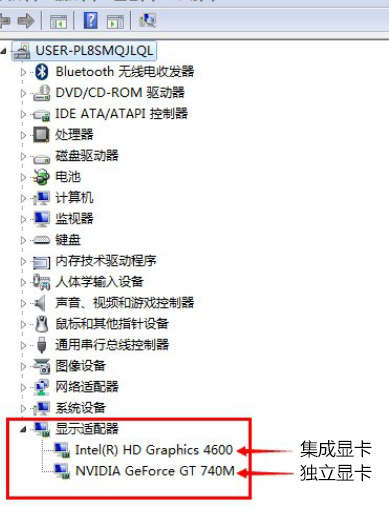
情況一
1、如果是N卡,在電腦桌面空白位置,點擊鼠標右鍵,然后選擇【NVIDIA控制面板】,如下圖所示;
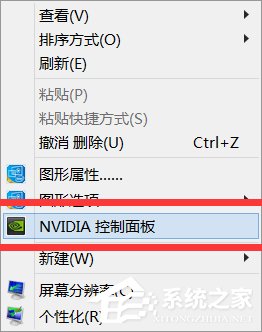
2、在打開的NVIDIA控制面板中,我們在左側的3D設置中,點擊【管理3D設置】,然后在右側的【全局設置】中,將首選圖形處理器下方的選項,更改為【高性能NVIDIA處理器】,完成后,記得再點擊底部的【保存】即可,如下圖所示;
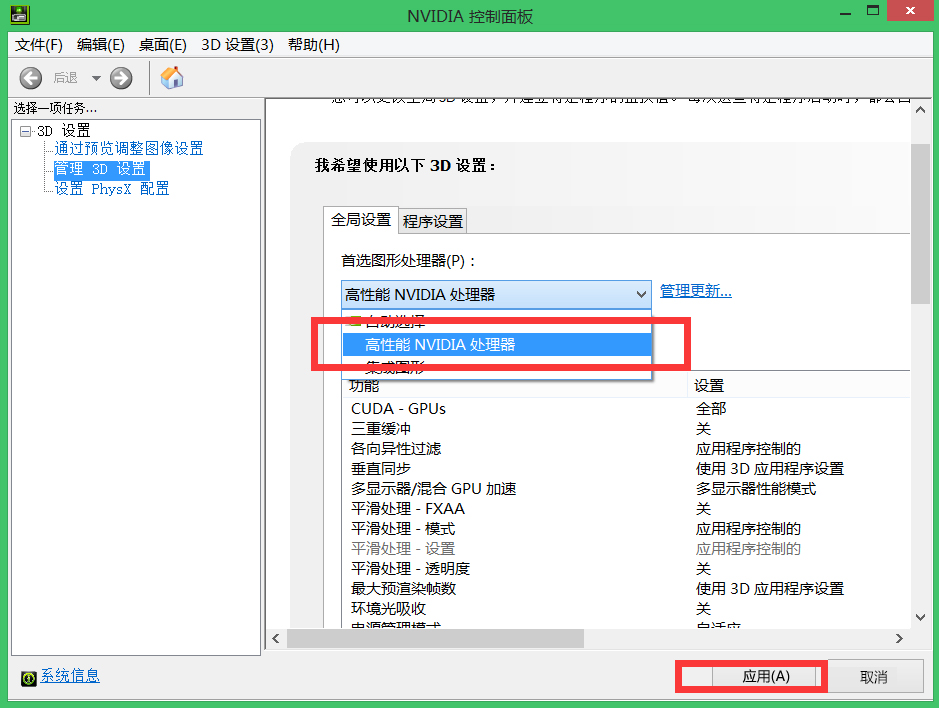
3、這樣設置,就可以將雙顯卡電腦,切換到默認為獨立顯卡高性能環(huán)境下運行了。
情況二
1、以上是N卡設置方法,下面是A卡,同樣是在電腦桌面空白位置,點擊鼠標【右鍵】,在彈出的選項中,點擊【配置可交換顯示卡】,如下圖所示;
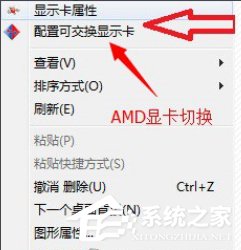
2、然后在彈出的AMD可切換顯示卡設置中,我們可以將需要設置為獨立顯卡運行的應用程序添加進來,然后選擇【高性能】即可,完成后點擊底部的【保存】就可以了。
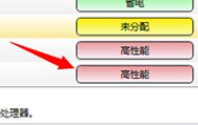
上面給大家介紹的教程是根據(jù)不同類型的顯卡來進行操作的,如果你在使用電腦的過程中碰到了這樣的煩惱,就可以按照上面介紹的步驟來進行操作,即可解決這個問題。
相關文章:
1. uos如何安裝微信? uos系統(tǒng)微信的安裝教程2. Win10系統(tǒng)360瀏覽器搜索引擎被劫持解決方法 3. 如何在Win11系統(tǒng)上刪除本地用戶?Win11刪除本地用戶教程方法4. 世界上最流行的操作系統(tǒng)不是Linux或者Windows,而是MINIX5. Win7搜索功能無法使用怎么辦?Win7搜索功能無法使用的解決方法6. UOS系統(tǒng)怎么滾動截圖? UOS滾動截圖的使用方法7. Win7系統(tǒng)不是正版怎么辦?暫時激活win7旗艦版的教程8. mac程序沒反應怎么辦 mac強制關閉程序的方法9. Win7磁盤整理碎片怎么操作?Windows7磁盤碎片整理教程10. 統(tǒng)信UOS系統(tǒng)怎么禁止窗口特效? 統(tǒng)信關閉窗口特效的技巧

 網(wǎng)公網(wǎng)安備
網(wǎng)公網(wǎng)安備